Instructables динамичен неонов Arduino управляван знак

Информация за продукта Динамичен неонов Arduino управляван знак
Динамичният неонов Arduino Driven знак е светодиоден знак „направи си сам“, който може да показва различни забавни модели. Знакът е направен с помощта на LED неонови ленти, Arduino Uno микроконтролерна платка, NPN транзистор, клемен блок, превключвател, дървен лист, винтове и 12V DC захранване. Знакът може да се използва за показване на всякакви надписи за събития, магазини или домове.
Консумативи
- LED неонова лента (Amazon/Ebay)
- Листово дърво
- Винтове
- Ардуино Уно
- BC639 (или всеки подходящ NPN транзистор)
- Клемен блок
- Превключвател
- Двоен многожилен проводник
- 12V DC захранване
- Поялник
Не е задължително
- Проектор
- 3D принтер
- куче
Инструкции за употреба на продукта

Стъпка 1: Начертайте дизайна
Като начало изберете дизайна на текста, който да се показва. Изберете шрифт, който няма твърде тесни извивки, тъй като ще бъде трудно да огънете LED лентата. Проектирайте избрания дизайн върху таблото и очертайте надписа с молив. Дръжте бездомните животни извън стаята, за да ускорите процеса. Ако нямате достъп до проектор, разпечатайте буквите на хартия и ги залепете на дъската или я направете със свободна ръка. Като начало трябва да изберете своя дизайн за текста, който искате да се показва. Можете да получите всякакви шрифтове онлайн, но обикновено искате нещо, което няма твърде тесни извивки, тъй като ще бъде трудно да огънете LED лентата. Смятам, че този шрифт е най-подходящ за моите нужди. https://www.fontspace.com/sunset-club-font-f53575 След като сте избрали проект, проектирайте го върху задната си дъска, в моя случай това беше лист OSB. След това очертайте надписа с молив. Държането на бездомни животни извън стаята ще ускори процеса. Ако нямате достъп до проектор, можете също така да отпечатате буквите на хартия и да ги залепите на дъската или просто да я разнесете със свободна ръка.
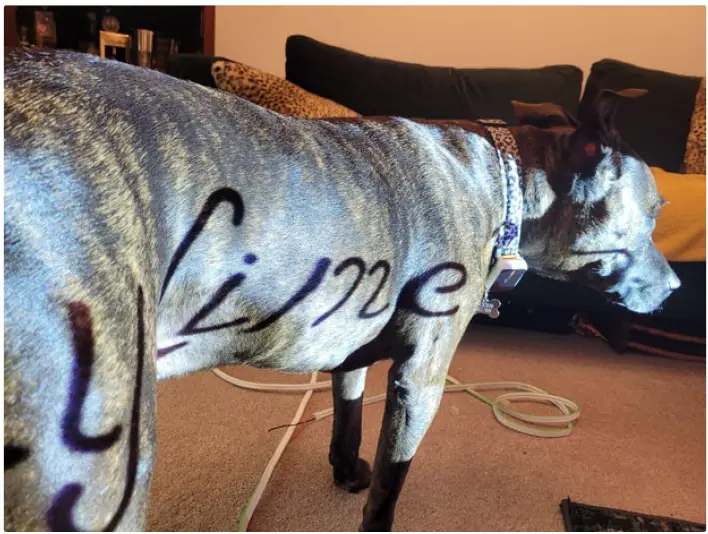
Стъпка 2: Прикрепете LED лентите
След това нарежете LED лентата на ленти за всяка част от буквите. Нарежете лентата в определени точки, за да функционират всички светодиоди, обикновено след всеки трети светодиод. Проектирайте щипки, за да държите лентите и ги прикрепете към таблото с малки винтове. Отпечатайте 3D щипките или използвайте щипки за кабели или пирони, за да държите лентите на място. За малка буква „i“ изрежете част от силикон около светодиодите и покрийте няколко светодиода, за да създадете празнина и точка над тялото на буквата.
Сега ще трябва да изрежете LED лентата на ленти за всяка част от буквите. Ако сте работили с LED лента преди, ще знаете, че трябва да отрежете лентата на определени точки, за да функционират всички светодиоди, обикновено след всеки трети светодиод. Това означава, че може да се наложи да направите лентите малко по-къси или по-дълги от секцията, която току-що сте очертали, но с малко бъркане и местене на нещата можете да направите знака да изглежда добре. Създадох няколко щипки на fusion 360, за да задържат лентите и да ги прикрепя към задната платка с няколко малки винта, можете да отпечатате 3D колкото искате. Те са малки, така че сравнително бързи и лесни за печат. Ако нямате достъп до 3D принтер, можете просто да използвате кабелни щипки или пирони, за да държите лентите на място. За малка буква "i" можете да изрежете част от силикона около светодиодите и да покриете няколко от светодиодите, за да създадете празнина и точка над тялото на буквата.

Стъпка 3: Окабеляване на светодиодите
Тъй като знакът може да осветява букви поотделно, свържете проводниците от всяка буква към една точка от задната страна на дъската. Пробийте дупка в единия край на всяка секция от LED ленти и запойте дължина на двоен проводник към 12V и GND на всяка лента. Прекарайте другия край през малкия отвор. Фиксирайте оголен проводник по дължината на задната страна на платката, за да намалите необходимото количество кабели. Свържете всички положителни проводници към него, правейки целия знак много подобен на обикновен аноден 7-сегментен LED дисплей. Пренесете всички общи проводници и ги свържете поотделно към клеморед. Групирайте заедно общи проводници за букви, съдържащи повече от един сегмент, като например буквата M. След като всички тези стъпки бъдат следвани правилно, динамичният неонов Arduino Driven знак е готов за използване според изискванията на потребителя.
Тъй като знакът може да осветява букви нагоре поотделно, ще трябва да свържете проводници от всяка буква към една точка от задната страна на дъската. В единия край на всяка секция на LED лентите пробийте дупка, достатъчно голяма, за да премине кабелът. Запоете дължина от двойния проводник към 12V и GND на всяка лента и прекарайте другия край през малкия отвор. За да намаля необходимото количество кабели, фиксирах оголен проводник по дължината на задната страна на платката и свързах всички положителни проводници към него, като по този начин направих целия знак много подобен на обикновен аноден 7-сегментен LED дисплей. След това всички общи проводници се пренасят и се свързват поотделно към клеморед. Някои букви съдържат повече от един сегмент като буквата М, общите проводници за това могат просто да бъдат групирани заедно. След това всички кабели могат да бъдат покрити с лента, за да ги предпазите от захващане и да изглеждате малко по-спретнати. Задната страна на дисплея наистина изглежда малко груба, но е направена в кратки срокове и така или иначе никой няма да види това освен вас.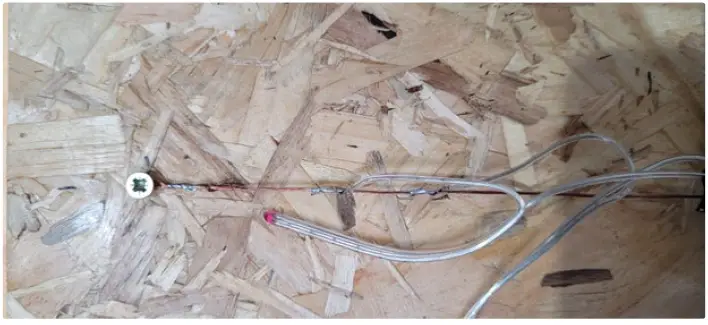

Стъпка 4: Схема
Arduino Uno се използва за управление на всяка буква, но GPIO щифтовете на Arduino не могат да потънат или да генерират достатъчно ток за захранване на светодиодите, така че е необходима допълнителна схема на драйвера. Транзисторен превключвател с ниска страна може да се използва за включване и изключване на буквите. Колекторът е свързан към ниската страна на всяка буква, емитерът към земята и основата към всеки GPIO щифт на Arduino чрез 1k резистор. Следвайки електрическата схема, можете да включите толкова транзисторни ключове, колкото букви имате на вашия знак. Направих заглавна платка с транзисторите, за да пасне добре върху Arduino. Ако искате повече букви, отколкото Uno има налични GPIO пинове, можете да надстроите до Arduino Mega или да използвате IO разширител като MCP23017. 12V кабелът, който отива към всички LED ленти, след това се свързва към гърба на положителния щифт на цевния конектор на Uno. По този начин може да се използва едно 12V DC захранване за светодиодите и Arduino, уверете се, че избраното захранване може да осигури достатъчно ток за всички светодиоди. Последното минало на електрическата верига е да се прикачи SPDT On-Off-On превключвател за превключване между различните режими. Общата връзка на превключвателя е свързана към GND, а другите два щифта са свързани директно към A1 и A2 и ще отнеме напредtage на вътрешните издърпващи резистори на тези щифтове. Също така проектирах корпус, който може да бъде 3D отпечатан и прикрепен към гърба на Arduino, за да му осигури малко защита.
Стъпка 5: Софтуер
Сега, когато знакът е конструиран и електрониката е свързана, Arduino може да бъде програмиран да произвежда groovy модели. Кодът е доста прост, написах няколко различни функции за осветяване на знака по различни начини, като превъртане отстрани, мигащи думи и произволно включване и изключване на различни букви. Ако използвате различни думи за моя знак, ще трябва леко да модифицирате софтуера, така че функциите да знаят кои IO пинове са групирани за всяка дума. За моята настройка IO връзките към буквите са 4 = 'K', 5 = 'e', 6 = 'y'… Инициализирането на кода настройва всички цифрови щифтове, контролиращи буквите към изходите и двата аналогови щифта, свързани към превключвателят като входове с вътрешно издърпване. A3 остава плаващ, така че може да се използва като семе за генериране на произволни числа.
След това основният цикъл прочита състоянието на превключвателя и ще изпълни една от трите опции в зависимост от ориентацията му. Той или ще включи всички светодиоди, ще премине през произволни модели или ще превключва между всички включени за 60 секунди и модели за 60 секунди. Отново, тъй като има вероятност да използвате различни думи, ще трябва да промените функциите, които осветяват отделните думи, те могат да бъдат намерени в долната част на кода.
Стъпка 6: Готово!
Най-накрая трябва да имате страхотна централна част, която да изложите на всички видове места. Бъдещи подобрения – въз основа на обратна връзка, която получих, би било удобно да мога да контролирам яркостта на знака. Това може да се направи чрез използване на P канален MOSFET превключвател от високата страна на светодиодите и свързването му към един от PWM щифтовете на Arduino, като промяната на работния цикъл след това ще регулира яркостта. Ако успея да внедря това, ще актуализирам тези инструкции.
Документи / Ресурси
 |
Instructables Dynamic Neon Arduino Driven Sign [pdfИнструкции Динамичен неонов Arduino управляван знак, неонов Arduino управляван знак, Arduino управляван знак, управляван знак, знак |




